Essential NetTools - Сканування Мережі, Безпека - PortScan
TCP-сканер PortScan показує, які TCP-порти відкриті і можуть брати участь в з'єднаннях. Зазвичай TCP-сканери використовуються для перевірки того, чи працюють на віддаленому комп'ютері певні сервіси (наприклад, Telnet або FTP), а також для аналізу безпеки. Сканування порту в модулі PortScan - це відправка даних в порти з призначеного для користувача списку портів і аналіз відповідей (відкритий або закритий даний порт).
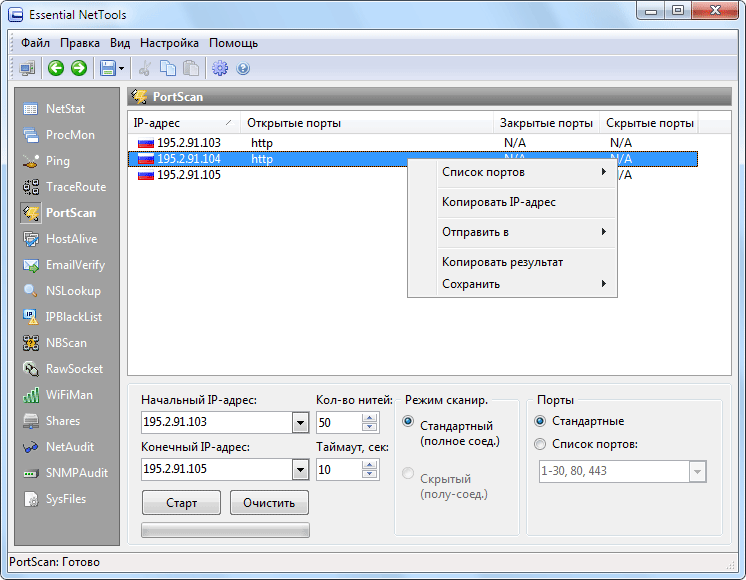
Важлива інформація для користувачів Windows XP SP2 і Vista
У Windows XP Service Pack 2 і в більш нових версіях Windows для кожної програми встановлено обмеження в 10 незавершених одночасних вихідних підключень. Після досягнення цього ліміту всі наступні спроби підключень будуть поміщені в чергу, де згодом будуть оброблені з фіксованою швидкістю. Це може істотно уповільнити роботу програми, в якій відбувається велика кількість спроб з'єднань. Прикладом такої програми є Essential NetTools в режимі сканування портів (модуль PortScan).
В даний час не існує офіційних рішень для цієї проблеми. Однак існує неофіційна програма, яка модифікує системні файли і усуває це обмеження. Якщо ви працюєте Windows XP Service Pack 2 і незадоволені швидкістю або якістю роботи роботи модуля PortScan (наприклад, багато відкриті порти залишилися невиявленими), спробуйте встановити одну з неофіційних програм, доступних на сайті http://www.lvllord.de/ . Попередження: ця програма працює тільки з Windows XP Service Pack 2 і не підтримується компанією Microsoft.
До того ж, в Windows XP Service Pack 2 і в більш нових версіях Windows прибрана підтримка raw sockets, що унеможливлює роботу модуля PortScan в прихованому режимі Stealth. Неофіційних програм-рішень цієї проблеми зараз невідомо.
Перед початком сканування введіть початковий і кінцевий IP-адреси в поля Початковий IP-адреса і Кінцевий IP-адреса, як показано вище. Ви також можете задати кількість одночасних підключень і таймаут з'єднання в полях Кількість ниток і Таймаут, сек відповідно. Потім слід вибрати режим сканування: Стандартний або Прихований. У стандартному режимі встановлюється TCP-з'єднання між вашим комп'ютером і тим комп'ютером, який ви бажаєте сканувати. У прихованому режимі з'єднання створюється, але не завершується. Ця технологія сканування відома як напіввідчинені (half-open) або SYN: програма відсилає SYN-пакет (як ніби ми хочемо встановити з'єднання), а віддалений хост відповідає пакетом SYN ACK (це означає, що порт готовий до обміну) або RST ACK (порт не готовий до обміну). Віддалений хост не може виявити приховане сканування на рівні TCP, хоча системи виявлення вторгнень можуть це виявити на рівні пакетів. Цей режим може вам стати в нагоді при тестуванні і оцінки ефективності налаштувань системи виявлення вторгнень. Прихований режим працює тільки в Windows 2000 / XP, вимагає адміністративних привілеїв і не може бути використаний для сканування ваших власних IP-адрес (щоб просканувати власні IP-адреси, використовуйте звичайний режим або зайдіть в модуль NetStat і перегляньте список відкритих портів). Також врахуйте, що працює на вашому комп'ютері фаєрвол може вплинути на результати сканування в прихованому режимі, тому рекомендується закрити подібні програми на час сканування.
На завершення вам слід визначитися зі списком портів для сканування. Стандартний список включає в себе наступні порти: 7, 9, 11, 13, 17, 19, 21, 23, 25, 43, 53, 70, 79, 80, 88, 110, 111, 113, 119, 135, 139, 143, 389, 443, 445, 512, 513, 1080, 1512 3128, 6667 і 8080. Якщо ви хочете створити свій власний список, виберіть список портів. Синтаксис для введення номерів портів досить простий: ви можете вводити як окремі порти, так і області портів, відокремлюючи ці записи комами. Нижче наведені приклади списків:
1-1024
1-30, 80, 443
21, 22, 25, 80-88, 1000-1024, 6666
Після того, як всі необхідні настройки натисніть кнопку Старт. Швидкість сканування можна задати через меню Налаштування => Установки (див. Розділ установки ).
У процесі сканування інформація про портах заноситься в список. У колонці Відкриті порти вказані порти, які підтвердили з'єднання. У колонці Закриті порти вказано кількість портів, які відмовили в з'єднанні, а в колонці Приховані порти вказано кількість портів, які проігнорували спроби з'єднання. У звичайному режимі останні дві колонки порожні, оскільки в цьому режимі можна лише визначати відкриті порти, але не визначати різниці між закритими і прихованими портами. Іншими словами, в звичайному режимі всі невідкриті порти вважаються закритими. У прихованому режимі порти, які відповідають пакетами RST ACK вважаються закритими, а порти, які проігнорували наші SYN-пакети вважаються прихованими. В останньому випадку цілком ймовірно, що ці порти захищені файрволлом.
Клікнувши правою кнопкою миші по вікну модуля, ви побачите контекстне меню з наступними командами:
· Список портів - показати повний список відкритих, закритих і прихованих портів. Оскільки списки портів зазвичай довгі, ця команда якраз створена для показу таких довгих списків.
· Копіювати IP-адреса - копіювати IP-адреса обраного комп'ютера в буфер обміну.
· Відправити в - передати обраний IP-адреса в інші модулі або в SmartWhois .
· Копіювати результат - копіювати таблицю PortScan в буфер обміну.
· Зберегти - зберегти таблицю PortScan в файл.